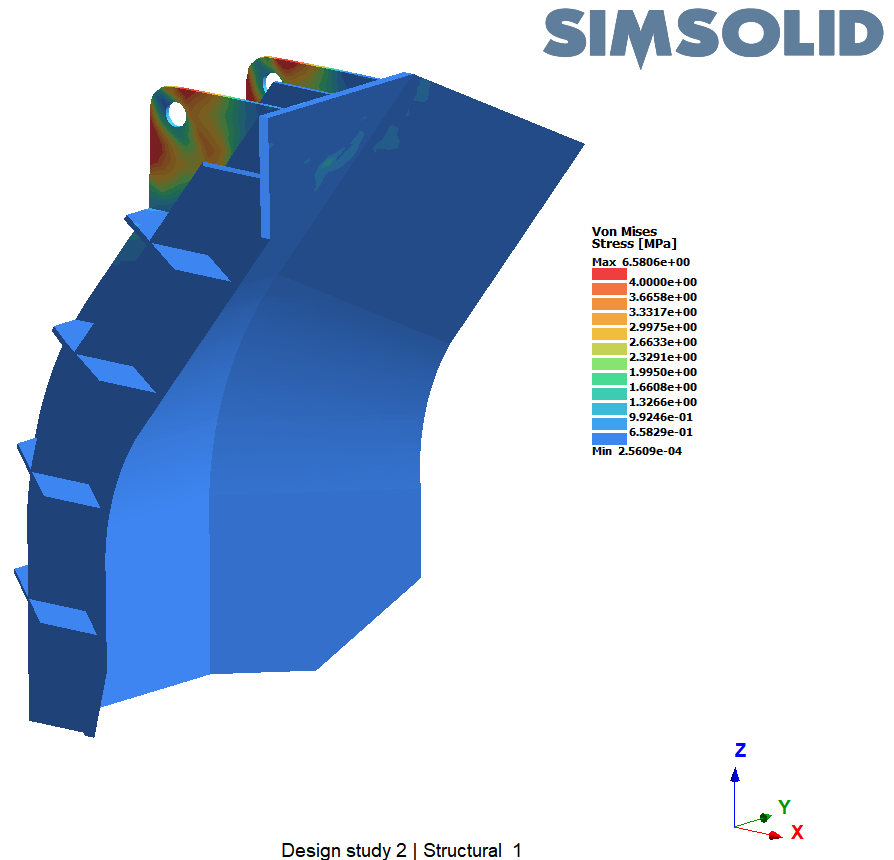SS-T:0000 EDEM、シュートデフレクタープレートの転送
チュートリアルレベル:中級SimSolidの線形構造解析で使用するためにAltair EDEMからデータをエクスポートする方法を学びます。
- 目的
- このチュートリアルは、EDEMの使用経験があるユーザーを対象としています。このチュートリアルでは次の操作を実行します:
- EDEMから力データをエクスポートします。
- SimSolidでモデルを準備、解析、後処理します。
- モデルの説明
- このチュートリアルには以下のファイルが必要です。
- Transfer Chute for SimSolid.dem
力データのエクスポート
- EDEMを起動します。
- メインメニューで、をクリックします。
- ファイルTransfer Chute for SimSolid.demを選択し、Openをクリックします。
- メインメニューで、をクリックして、Simulatorビューに切り替えます。
-
 をクリックして、シミュレーションを10秒間実行します。
をクリックして、シミュレーションを10秒間実行します。
図 2. 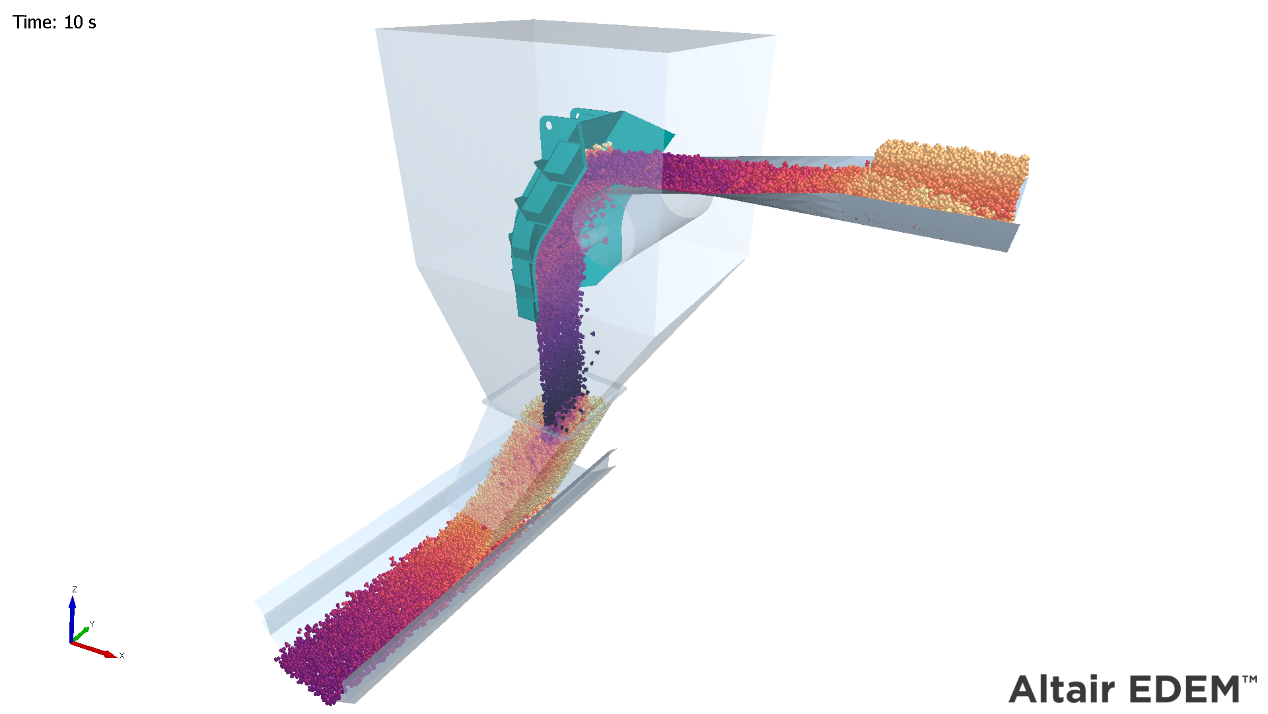
- メインメニューで、に移動して、Analystビューに切り替えます。
- に移動します。
-
Average to Fileオプションがアクティブであることを確認します。
これは、選択した時間範囲で平面に作用する力を平均します。瞬間的な力の場合、ファイルごとにタイムステップを選択します。
- Start Timestepに2秒と入力します。
- End Timestepに10秒と入力します。
- Geometryに対して、Deflector Plateを選択します。
- Contact Forceに対して、ファイル名を追加します。
- Exportを選択します。
- Closeを選択します。
ジオメトリのインポート
- 新しいSimSolidセッションを開きます。
-
 ファイルのインポートをクリックします。
ファイルのインポートをクリックします。
- ジオメトリファイルを開くダイアログで、Deflector plate.stepを選択します。
-
開くをクリックします。
モデリングウィンドウにアセンブリが読み込まれます。
材料の割り当て
- プロジェクトツリーでアセンブリワークベンチを開きます。
-
アセンブリワークベンチで、
 材料の適用/確認 > 材料を適用を選択します。
材料の適用/確認 > 材料を適用を選択します。
- Generic materialsリストからSteelを選択します。
- すべてのパートに適用をクリックします。
-
閉じるをクリックします。
プロジェクトツリーのアセンブリブランチで、材料特性がパートごとに特定されます。
構造線形解析の作成
- メインウィンドウのツールバーで、をクリックします。
-
解析ワークベンチのツールバーで、完全拘束
 を選択します。
を選択します。
- フェイス ラジオボタンを選択します。
-
モデリングウィンドウで、図 3にハイライトされているフェイスを選択します。
図 3. 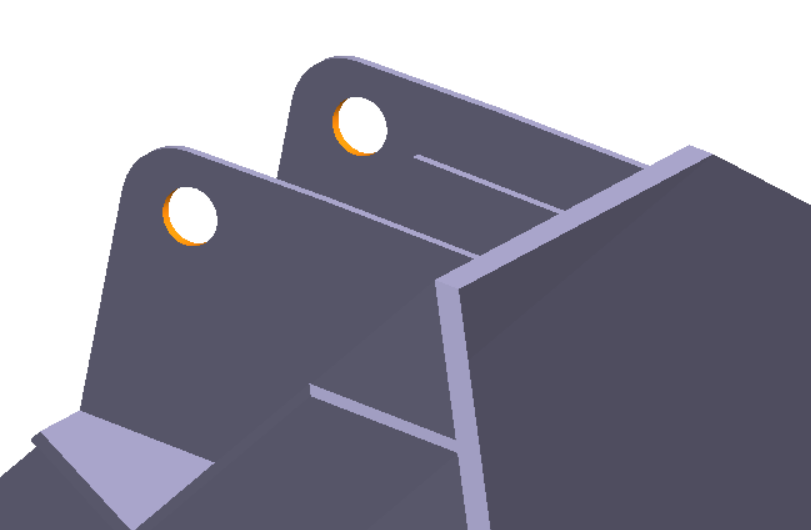
- 解析ワークベンチのツールバーで、を選択します。
- CSVからのインポートをクリックします。
-
作成した.csvファイルを選択します。
単位はmmとNに設定する必要があります。
- OKをクリックします。
ソリューション設定の編集
- プロジェクトツリーの解析ブランチでのソリューション設定をダブルクリックします。
- ソリューション設定ダイアログの、アダプティブのドロップダウンメニューでグローバル+ローカルを選択します。
- OKをクリックします。
解析の実行
- プロジェクトツリーで解析ワークベンチを開きます。
-
 解析をクリックします。
解析をクリックします。
結果の表示
-
解析ワークベンチツールバーで、
 結果プロットをクリックします。
結果プロットをクリックします。
-
メニューからプロットオプションを選択します。
凡例が開いて、選択した結果のコンタープロットが表示されます。
- 凡例の表示オプションを使用して、結果ビューを変更します。